Jak dostać się do zablokowanego iPada? Cóż, omijanie innego iPada jest nielegalne, ale jeśli doświadczasz tego na końcu i zapomnisz hasła do iPada, mamy rozwiązania, które możesz wykonać. Metody, które zamierzamy wprowadzić, są przeznaczone wyłącznie do celów osobistych i edukacyjnych i nie powinny być wykorzystywane do żadnych nielegalnych działań. Jeśli więc chcesz wiedzieć, jak to ominąć, możesz przejść przez samouczek w każdej metodzie, którą tutaj uwzględniliśmy.
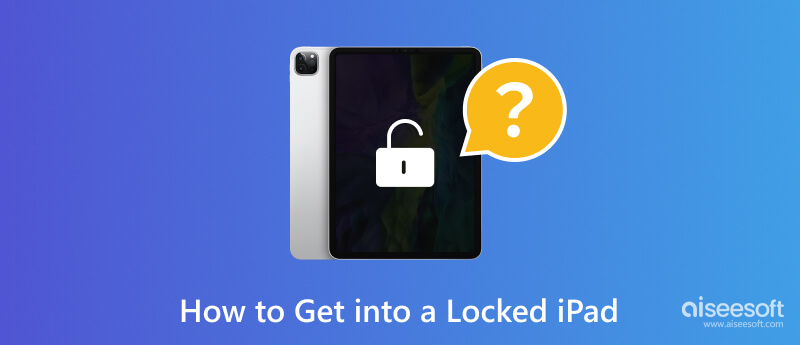
Jak ominąć blokadę aktywacji na iPadzie? Kiedy go zapomnisz, możesz użyć Aiseesoft Odblokowujący iPhone'a ponieważ jest to dedykowany klucz do wszystkich zablokowanych problemów w systemie iOS. Głównym celem aplikacji jest ominięcie wyłączonego ekranu iOS i odzyskanie dostępu do iPada bez konieczności podawania hasła. Obsługuje wszystkie wersje iPada. Jeśli więc chcesz przetestować tę aplikację, wykonaj czynności, które dodaliśmy poniżej. Upewnij się, że postępujesz zgodnie z nim, aby odblokować urządzenie bez ponownego formatowania.
100% bezpieczeństwa. Bez reklam.
100% bezpieczeństwa. Bez reklam.
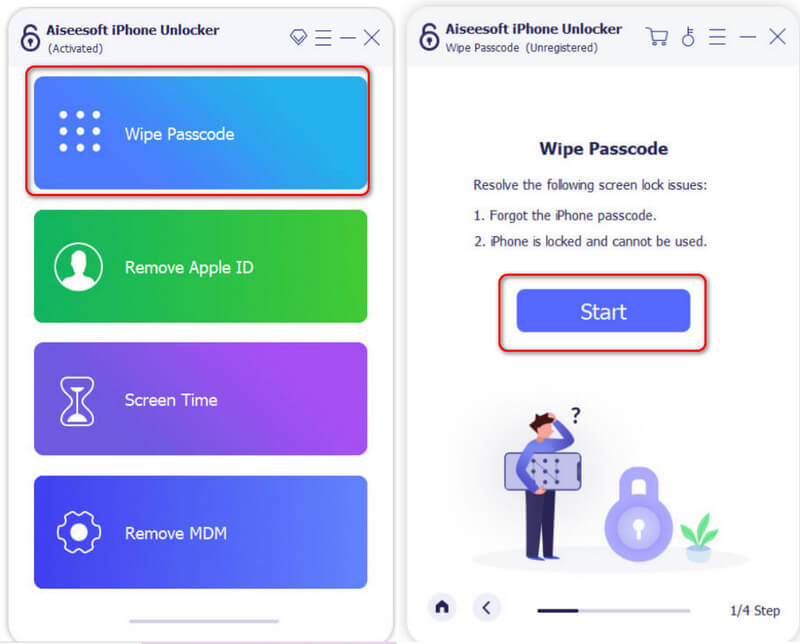
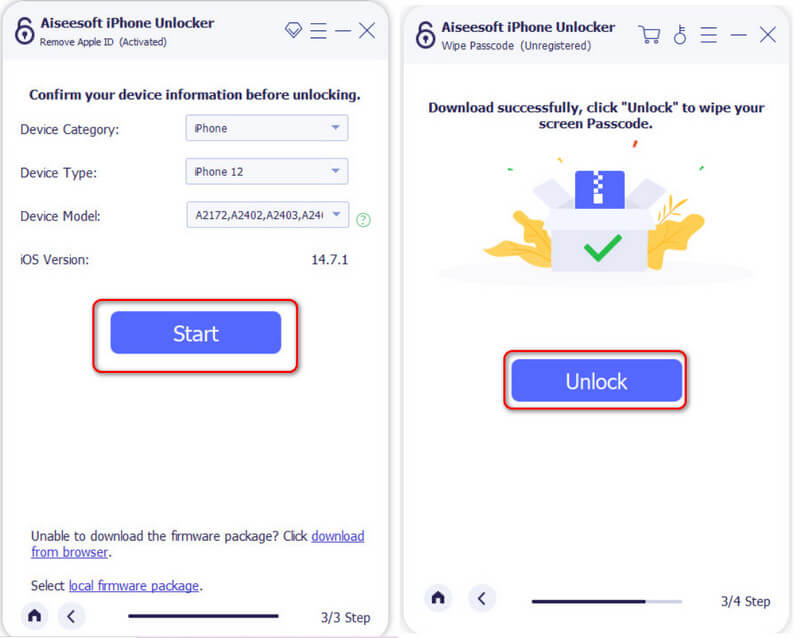
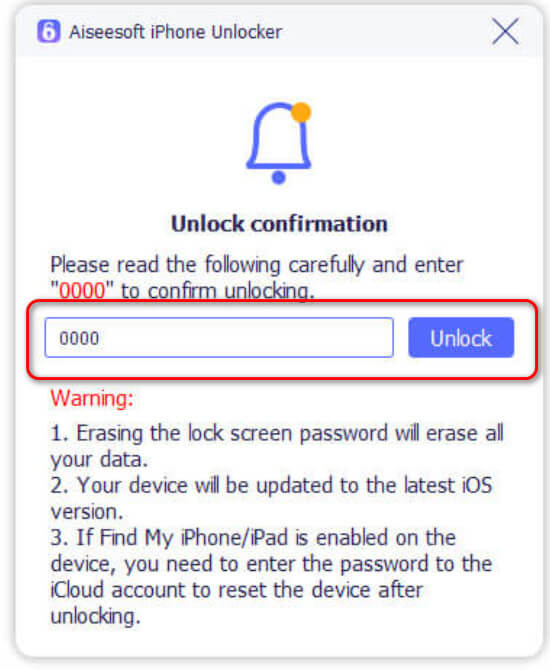
Tryb odzyskiwania może pomóc w wyeliminowaniu blokady aktywacji ustawionej na iPadzie. Aby dowiedzieć się, jak to zrobić szybko, wykonaj poniższe czynności. Ponieważ iPad ma dwie wersje, jedną z przyciskiem Home i drugą z Face ID, przedstawiamy samouczek dotyczący obu.
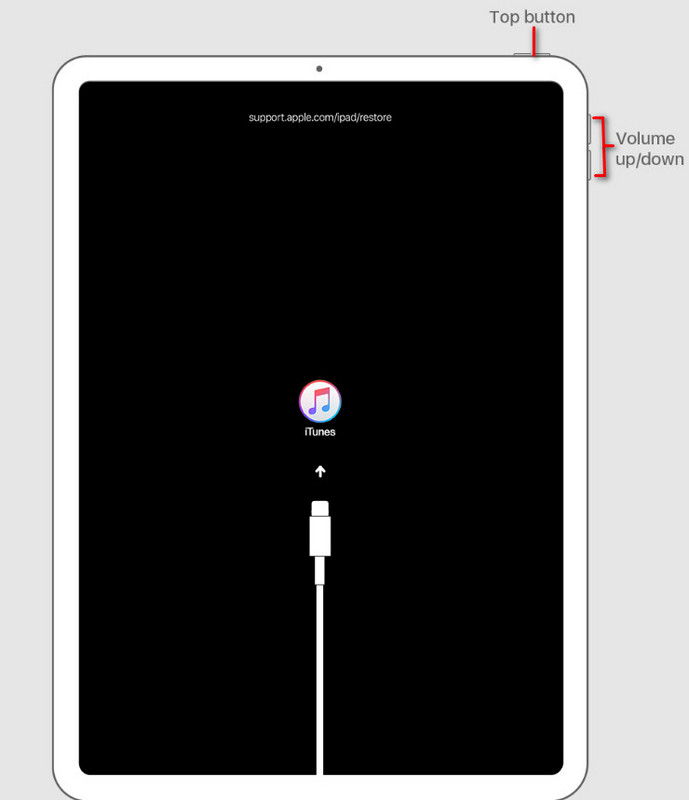
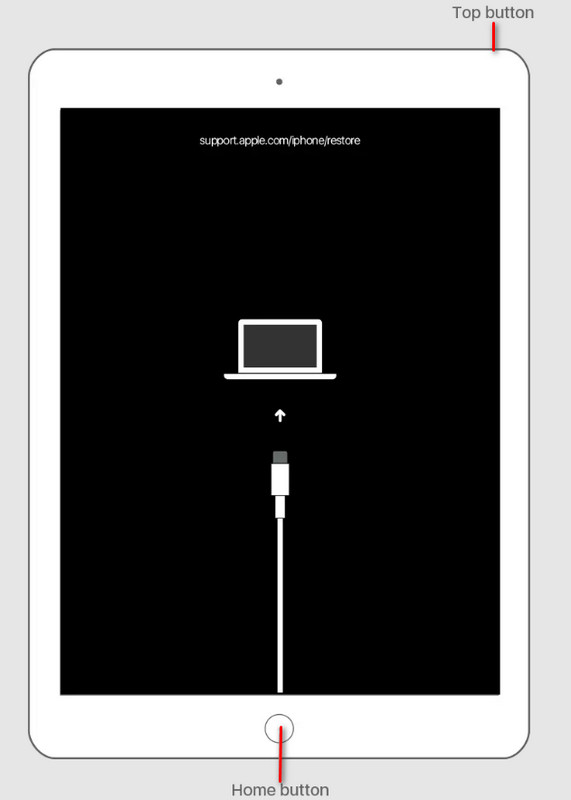
Jak ominąć blokadę aktywacyjną na iPadzie? Możesz użyć tej metody, jeśli nadal masz iTunes pobrany na swoje urządzenie. iTunes to standardowe rozwiązanie, którego możesz użyć do tworzenia kopii zapasowych danych, a teraz możesz go użyć do rozwiązania zablokowanego problemu, usuwając wszystko, co znajduje się na iPadzie. Obejmuje hasła, dane, pliki, aplikacje i wiele innych. Ponieważ ta metoda wymaga usunięcia wszystkiego, zalecamy wykonanie kopii zapasowej iTunes przed przystąpieniem.
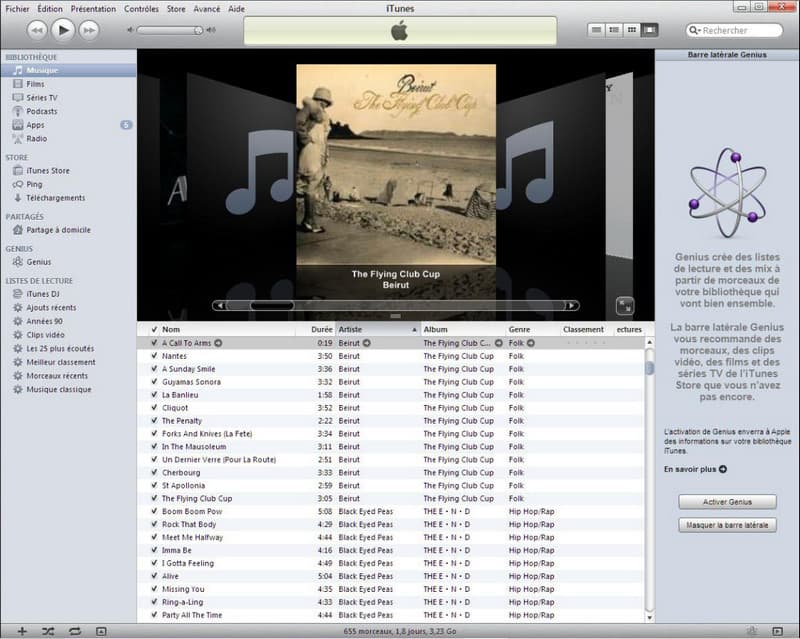
Znajdź mój iPad to funkcja iCloud i iOS, w której możesz znaleźć wszystkie podłączone lub zsynchronizowane urządzenia na swoim Apple ID. Jednak używaj tej metody tylko wtedy, gdy Twój iPad jest zsynchronizowany z Apple ID. Będziesz także potrzebować połączenia internetowego, aby wykonać tę metodę zarówno na komputerze, jak i na iPadzie. Wykonaj kolejne kroki, aby przejść blokadę Apple ID na iPadzie.
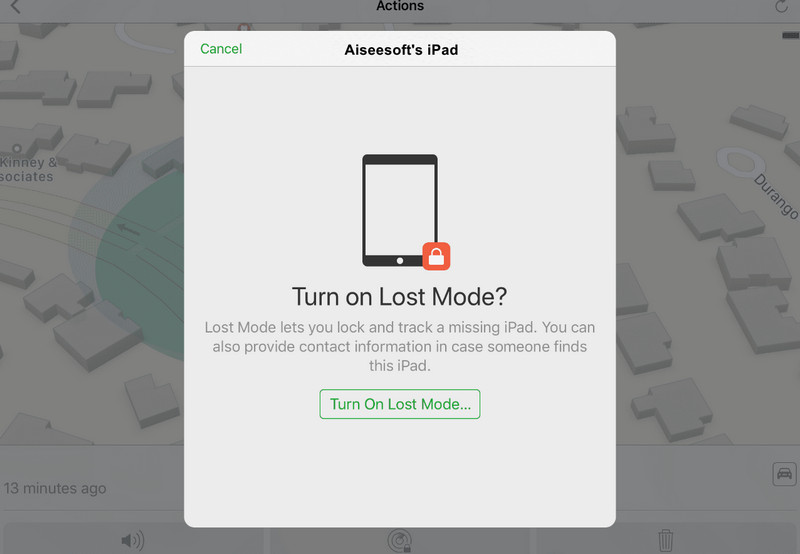
Czy mogę uzyskać dostęp do zablokowanego iPada bez hasła?
Ze względów bezpieczeństwa dostęp do zablokowanego iPada jest możliwy tylko za pomocą hasła. Ale są metody, które możesz wykonać usuń hasło który jest ustawiony na iPadzie, jak te, które dodaliśmy w tym artykule.
Czy odblokowanie iPada przez iTunes i iCloud spowoduje usunięcie wszystkich danych?
Tak, odblokowanie iPada przez iTunes i iCloud spowoduje usunięcie wszystkich danych zapisanych na iPadzie. Po odblokowaniu go za pomocą tych metod musisz utworzyć kopię zapasową pliku, aby przywrócić dane.
Czy mogę odblokować iPada bez utraty danych?
Możesz użyć aplikacji innej firmy, takiej jak Aiseesoft iPhone Unlocker, aby usunąć blokadę ustawioną na iPadzie bez utraty danych.
Czy mogę używać Touch ID lub Face ID do odblokowywania iPada?
Możesz odblokować iPada za pomocą uwierzytelniania biometrycznego, jeśli pomyślnie wprowadzisz hasło. Jeśli jednak Twoje urządzenie zostało ponownie uruchomione, musisz najpierw użyć kodu dostępu, aby je odblokować, w przeciwnym razie Touch ID lub Face ID nie będą działać.
Jak mogę odblokować iPada za pomocą Siri?
Chociaż możesz używać swojego głosu do interakcji z Siri w celu wykonywania różnych czynności na iPadzie, takich jak tworzenie wiadomości, niestandardowe skróty, otwieranie aplikacji, wyszukiwanie i wiele innych, pomysł odblokowania iPada za pomocą Siri nie jest obsługiwany do ta data.
Wnioski
Jak zdobyć przepustkę na blokadę aktywacyjną na iPadzie? Cóż, istnieją różne podejścia, które możesz zastosować, takie jak te, które dodaliśmy w tym artykule. Wypróbuj je wszystkie zgodnie z układem, który tutaj zrobiliśmy. Udostępnij te informacje innym osobom, aby pomóc im szybko rozwiązać problem.

Aby naprawić ekran iPhone'a zablokowany, funkcja czyszczenia hasła może ci bardzo pomóc. Możesz także łatwo usunąć hasło Apple ID lub Screen Time.
100% bezpieczeństwa. Bez reklam.
100% bezpieczeństwa. Bez reklam.